كيفية تسجيل الشاشة على iPhone 14 Pro Max: عملية من 5 خطوات!
نشرت: 2022-09-26إذا أراد أحد اللاعبين إظهار تجربته في الألعاب أو أراد مدرس تسجيل فصله في iPhone 14 pro max ، فإن الشيء الوحيد الذي يمكنهم فعله هو Screen Record. ولكن ماذا لو لم يعرفوا كيفية تسجيل الشاشة على iPhone 14 pro max؟
وفقًا لتقرير صادر عن Wesrm ، حصلت أفضل 10 مقاطع فيديو شائعة في الولايات المتحدة هذا العام على 70 مليون ساعة مشاهدة وأكثر من 485 مليون مشاهدة. هناك العديد من منشئي الفيديو الذين يصنعون مقاطع فيديو عن طريق تسجيل شاشة أجهزتهم. يمكنك أيضًا كسب المال أو أن تصبح مشهورًا من خلال إنشاء مقاطع فيديو.
لأن الإنترنت ضخم وهناك العديد من المنصات لمقاطع الفيديو. ولكن إذا كان لديك iPhone 14 Pro Max ، فيجب أن تتساءل عن كيفية تسجيل الشاشة على iPhone 14 Pro Max. إذن لقد أتيت إلى المكان الصحيح.
في هذه المقالة ، أوضحنا العملية خطوة بخطوة لكيفية تسجيل الشاشة على iPhone 14 pro max. لقد أوضحنا أيضًا ما إذا كان يجب عليك استخدام الميزة المدمجة لتسجيل الشاشة في جهاز iPhone 14 Pro Max أو إذا كنت بحاجة إلى برنامج.
اذا هيا بنا نبدأ.
جدول المحتويات
هل يمكنني استخدام الميزة المدمجة لتسجيل الشاشة في جهاز iPhone 14 Pro Max أو هل أحتاج إلى برنامج؟
من الآمن دائمًا استخدام مسجل الشاشة المدمج بدلاً من تطبيقات الطرف الثالث. نظرًا لأن تطبيقات الطرف الثالث تصل إلى هاتفك بالكامل لتسجيل الشاشة مما قد يؤدي إلى مشكلات الخصوصية. لهذا الغرض ، تمتلك Apple مسجل شاشة مدمجًا مخصصًا لمستخدميها لاستخدامه بحرية وأمان.
لكن هذا الخيار لا يظهر بشكل علني في مركز التحكم في iPhone 14 pro max. لتمكينه ، يحتاج المستخدم إلى اتباع بعض الخطوات بعناية والتي تم ذكرها أدناه أثناء التمرير لأسفل.
عملية خطوة بخطوة حول كيفية تسجيل الشاشة على iPhone 14 Pro Max
تعد واجهة iPhone محيرة بعض الشيء للمستخدمين الذين تغيروا مؤخرًا من Android إلى iOs. من أجل مصلحتك ، قدمنا أدناه دليلًا تفصيليًا خطوة بخطوة حتى لا تجد أي صعوبة في كيفية تسجيل الشاشة على iPhone 14 Pro Max.
الخطوة 1: أضف ميزة التسجيل إلى مركز التحكم
لاستخدام ميزة التسجيل المدمجة في iPhone 14 pro max ، فإن الخطوة الأولى التي يجب عليك اتباعها هي إضافة خيار Screen Record في مركز التحكم. لأن إضافته هنا سيسمح لك بالوصول إليه بسهولة دون التورط في العديد من المصطلحات الفنية.
افتح تطبيق الإعدادات > قم بالتمرير لأسفل وانقر فوق مركز التحكم . هنا في قسم المزيد من عناصر التحكم ، ابحث عن خيار Screen Recording وإضافته. الآن سيكون خيار تسجيل الشاشة متاحًا في مركز التحكم لجهاز iPhone 14 pro max.
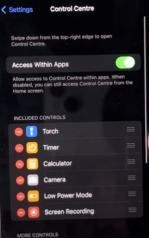
الخطوة 2: إعدادات التسجيل المهمة
قبل معرفة كيفية بدء التسجيل ، دعني أقول لك بعض الإعدادات المهمة التي يجب أن تعرفها. للقيام بهذه الإعدادات ، افتح لوحة التحكم عن طريق التمرير لأسفل من الزاوية العلوية اليسرى من شاشتك.
اضغط لفترة طويلة على أيقونة تسجيل الشاشة وستجد هنا الخيارات المتعلقة بها. أولاً ، حدد مسار التسجيل. بشكل افتراضي ، سيكون المسار المحدد هو تطبيق الصور إذا كنت ترغب في اختيار أي مسار آخر تحدده.
ثانيًا ، خيار الميكروفون . إذا كنت تريد أيضًا تسجيل صوتك أثناء تسجيل الشاشة ، فتأكد من تمكين هذا الخيار. بعد تمكينه ، سيؤدي هذا أيضًا إلى تسجيل صوتك مع صوت النظام في تسجيل الشاشة.
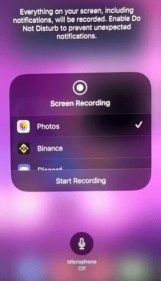
الخطوة 3: ابدأ التسجيل
الآن دعنا ننتقل إلى الجزء الرئيسي من هذا البرنامج التعليمي وهو كيفية بدء التسجيل في iPhone 14 pro max. هناك طريقتان لبدء التسجيل ، الطريقة الأولى هي الضغط لفترة طويلة على أيقونة تسجيل الشاشة في لوحة التحكم ثم النقر فوق بدء التسجيل.
الطريقة الثانية هي بمجرد النقر على أيقونة تسجيل الشاشة في لوحة التحكم. بعد بدء التسجيل ، سيكون هناك عد تنازلي 3 ثوانٍ وبعد ذلك ستبدأ شاشة هاتفك في التسجيل.
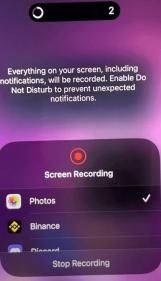
الخطوة 4: إيقاف التسجيل
بعد بدء التسجيل ، أكمل جميع الإجراءات مثل فتح التطبيقات وإغلاقها وتسجيل طرق اللعب والتقاط صورة ذاتية وما إلى ذلك ... هناك العديد من الطرق لإيقاف التسجيل ولكن أسهلها معروضة أدناه.
إيقاف التسجيل بمجرد النقر على درجة التسجيل أعلى الشاشة أو بالانتقال إلى لوحة التحكم والنقر على أيقونة التسجيل . تعمل كلتا الطريقتين بالمثل ، يمكنك اختيار أي منهما تشعر بالراحة وفقًا له.
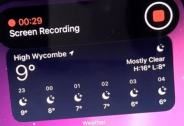
الخطوة 5: الوصول إلى الفيديو المسجل
بعد التوقف عن تسجيل الفيديو ، يستغرق الأمر حوالي 20-30 ثانية حتى يتم حفظ التسجيل على هاتفك. للوصول إلى التسجيل ، ما عليك سوى الانتقال إلى المسار المحدد مثل الصور وفي علامة التبويب "الأخيرة" ، ستحصل على الفيديو المسجل.

كيفية تحرير الفيديو المسجل على الشاشة دون تثبيت أي تطبيق؟
بعد تسجيل الفيديو ، قد تشعر أن الفيديو الذي سجلته ليس مثاليًا ولكن يمكن جعله مثاليًا عن طريق تحريره. ولكن مرة أخرى سأقول لك ميزة مضمنة في iPhone حتى لا تواجه أي مشكلة وتكون في مأمن من تنزيل تطبيقات الجهات الخارجية.
ستكون مقيدًا جدًا باستخدام أداة التحرير المدمجة في iPhone ، مما يعني أنه يمكنك فقط إجراء التحرير الأساسي في الفيديو مثل تقصير الفيديو أو قصه ، أو تطبيق المرشحات الأساسية ، أو زيادة السرعة أو تقليلها ، إلخ ...
لتعديل الفيديو الخاص بك ، افتح أولاً تطبيق الصور وانقر على الفيديو الذي تريد تعديله> في الزاوية اليمنى العليا ، انقر على خيار التعديل. ستدخل الآن إلى لوحة التحرير وستجد الكثير من الخيارات لتحرير الفيديو الخاص بك.
لقص الفيديو ، حرّك منزلقات المخطط الزمني على كلا الجانبين وفقًا للقطع الذي تريده في الفيديو. لاقتصاص الفيديو ، ستجد خيارًا في الجانب الأيسر السفلي من الشاشة. لإيقاف الصوت في الفيديو ، ما عليك سوى النقر على أيقونة الموسيقى في الزاوية اليسرى العليا.
بعد الانتهاء من كل عمليات التحرير ، يمكنك مشاهدة معاينة من خلال النقر على زر التشغيل ، وإذا كنت تريد حفظها ، فما عليك سوى النقر فوق خيار تم المميز باللون الأصفر والنقر فوق حفظ الفيديو أو حفظ المقطع.
اختتم كيفية تسجيل الشاشة على iPhone 14 Pro Max
بعد استعراض هذا البرنامج التعليمي بدقة ، لن تجد صعوبة في تسجيل شاشة جهاز iPhone 14 pro max الخاص بك ، وستتمكن أيضًا من تحرير الفيديو الخاص بك بشكل مستقل دون الاستعانة بأي تطبيقات تابعة لجهات خارجية.
إذا كان من المحتمل أن تستخدم تطبيقات الطرف الثالث للقيام بهذه العملية ، فإنني أوصيك بتوخي الحذر قبل تنزيلها.
تأكد من التحقق من التصنيفات ومعرفة ما إذا كان هناك أي فيروسات مثبتة مع التطبيق لأن الخصوصية هي الأكثر أهمية. إذا كانت لديك أي أسئلة تتعلق بهذا المنشور ، فيمكنك أن تسألنا عن طريق التعليق.
الأسئلة الشائعة: كيفية تسجيل الشاشة على iPhone 14 Pro Max
لدى الأشخاص العديد من الأسئلة المتعلقة بتسجيل الشاشة على iPhone 14 Pro Max. أنا هنا أجيب على بعض الأسئلة المهمة.
